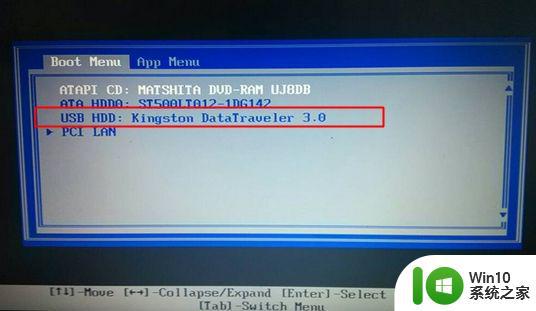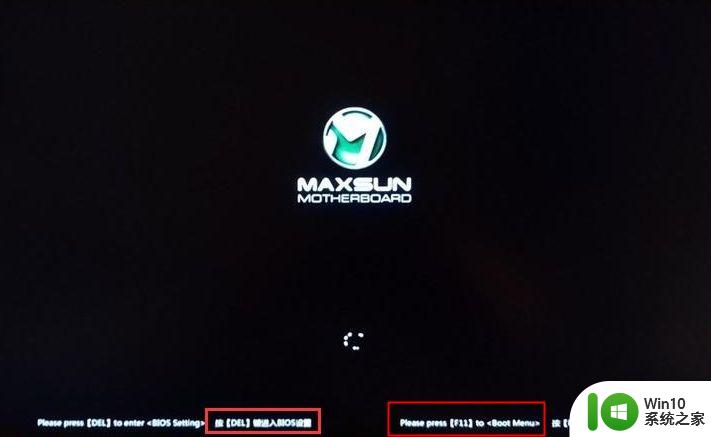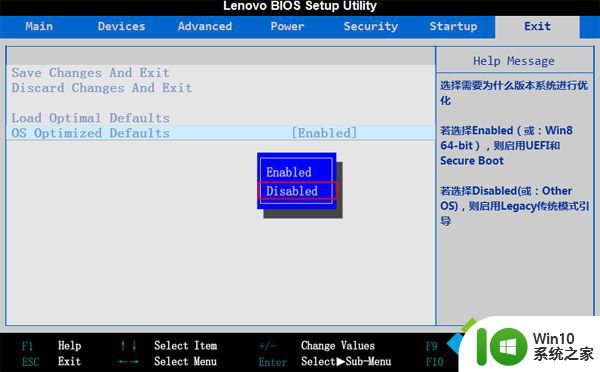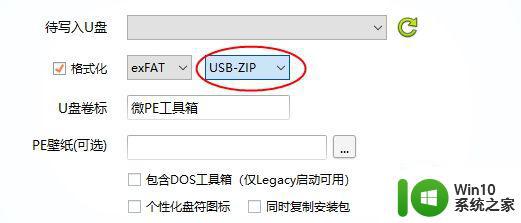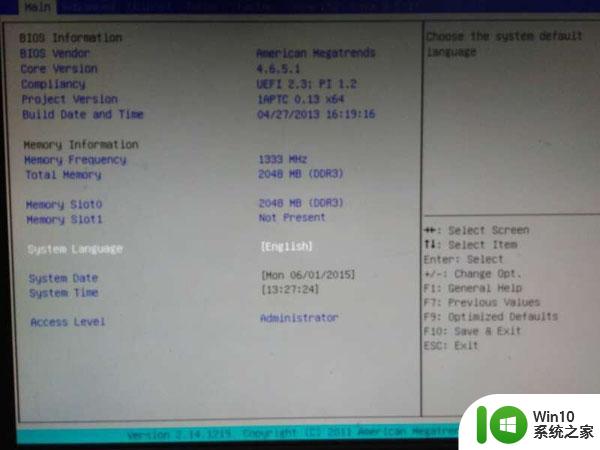联想主板如何设置开机U盘启动 联想主板如何设置U盘启动
更新时间:2024-07-31 13:04:09作者:xiaoliu
在当今数字化时代,电脑已经成为我们日常生活中不可或缺的工具,而在使用电脑的过程中,有时候我们需要通过U盘来进行系统启动或文件传输等操作。对于拥有联想主板的电脑用户来说,如何设置开机U盘启动就显得尤为重要。联想主板提供了简便的设置方式,让用户可以轻松实现U盘启动功能。接下来我们就来详细了解一下联想主板如何设置U盘启动的步骤。
操作方法:
1、将U教授启动盘插入到电脑的USB接口,开启电脑;
2、开机后在显示“LENOVO”自检画面的时候,反复按F12键,部分超极本机型可能是“Fn+F12”组合键;
3、在显示的启动菜单中,将光标移动到“USB HDD:Kingston DaTaTraveler 3.0”,然后按Enter键确定;
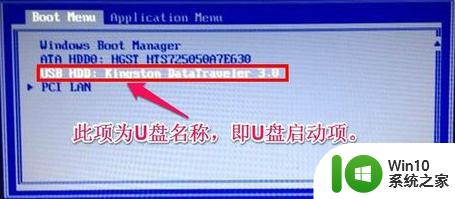
4、系统启动之后进入到U教授主菜单,选择对应选项进行系统安装操作。

以上就是联想主板如何设置开机U盘启动的全部内容,碰到同样情况的朋友们赶紧参照小编的方法来处理吧,希望能够对大家有所帮助。